商品情報アップロード
概要
商品情報アップロード画面では一部のモール・カート形式CSV、zaiko Robot形式CSVを使って一括で商品登録・更新を行うことが可能となります。
画面説明
モール・カート形式CSV
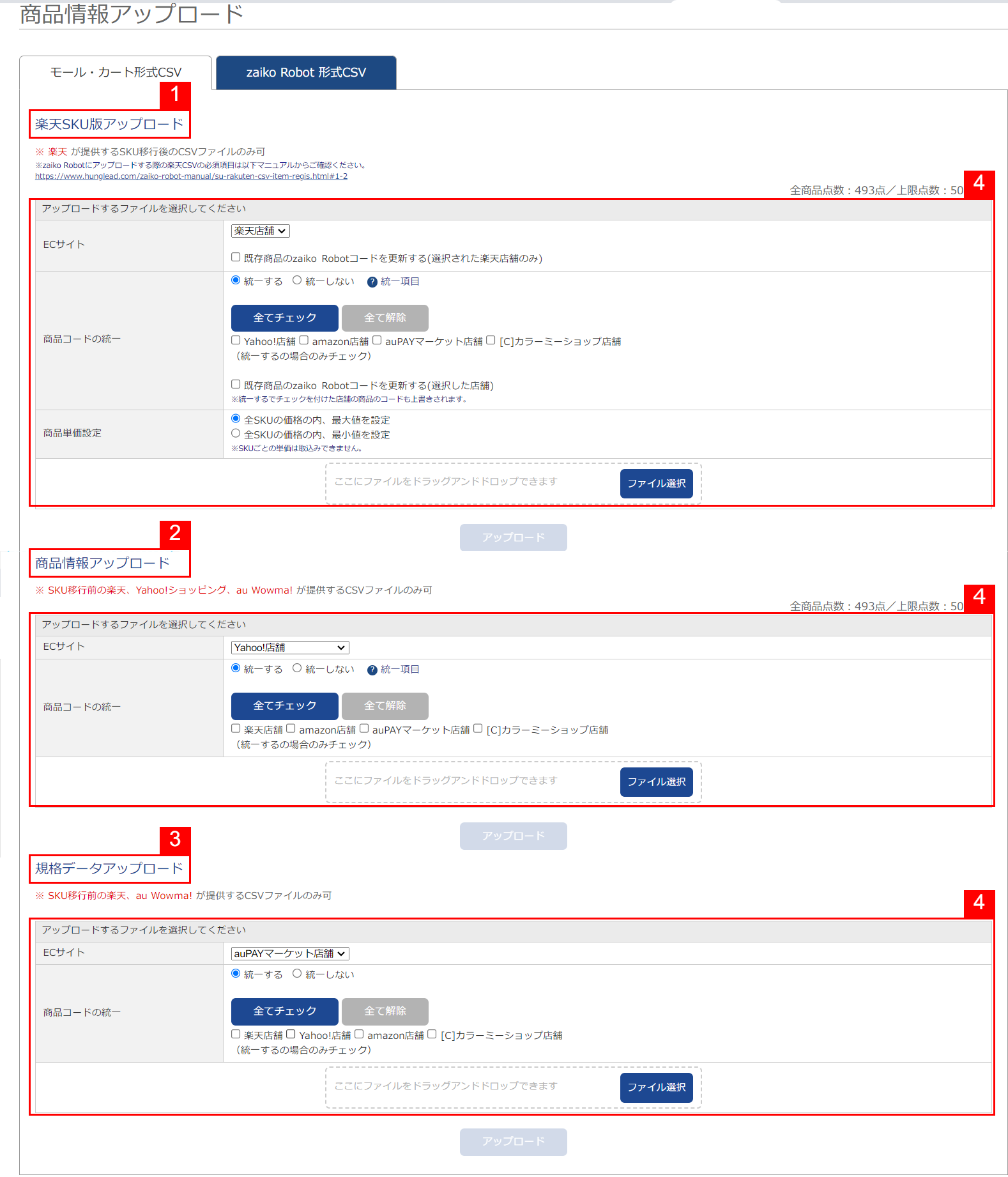
| 番号 | |
|---|---|
| 1楽天SKU版アップロード | 楽天SKU移行後の「dl-normal-item.csv」をアップロードする場所になります。 ※詳細につきましては「こちら」をご確認ください。 |
| 2商品情報アップロード | 楽天SKU移行前の「dl-item.csv」、Yahoo!の「data.csv」、au PAY マーケットの「item.csv」をアップロードする場所になります。 ※詳細につきましては「こちら」をご確認ください。 |
| 3規格データアップロード | 楽天SKU移行前の「dl-select.csv」、au PAY マーケットの「stock.csv」をアップロードする場所になります。 ※詳細につきましては「こちら」をご確認ください。 |
| 4アップロードの条件指定 | モール・カート形式CSVをアップロードする際のアップロード条件を指定することが可能となります。 ※詳細につきましては「こちら」をご確認ください。 |
zaiko Robot形式CSV
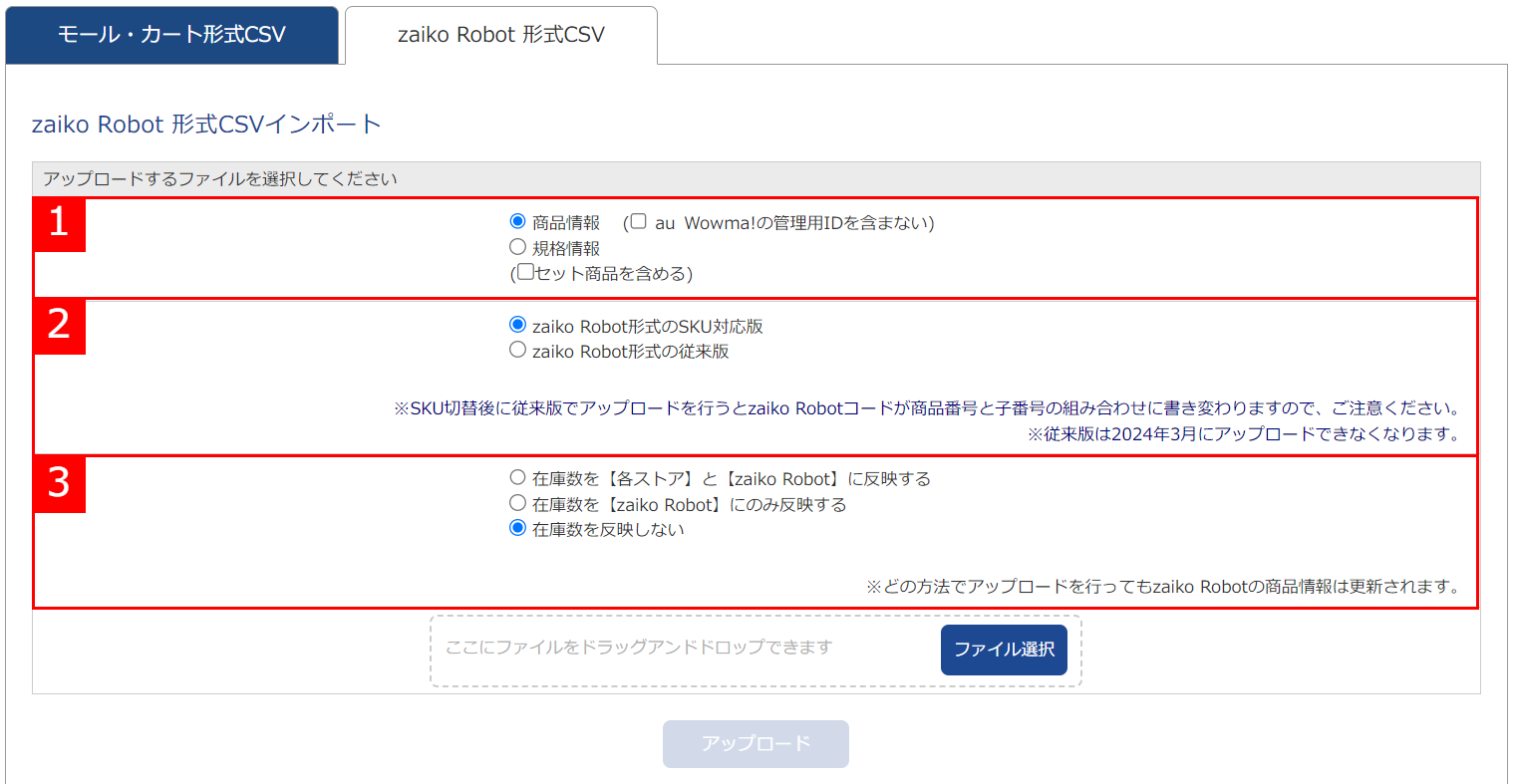
| 番号 | |
|---|---|
| 1アップロードファイル形式の選択 | アップロードするファイル形式を選択し、zaiko Robot形式CSVをアップロードする場所になります。 ※詳細につきましては「こちら」をご確認ください。 |
| 2楽天SKU移行版/従来版の選択 | 楽天SKU移行版/従来版を指定する場所になります。 ※詳細につきましては「こちら」をご確認ください。 |
| 3在庫数の処理内容の選択 | アップロードするCSV内の在庫数を、どのように処理するか指定する場所になります。 ※詳細につきましては「こちら」をご確認ください。 |
モール・カート形式CSVについて
モール・カート形式CSVでは、楽天、Yahoo!、au PAY マーケットのCSVを使って一括で商品の登録をすることが可能となります。
モール・カート形式CSVのダウンロード方法につきましてはからご確認をお願いいたします。
・楽天
https://www.hunglead.com/zaiko-robot-manual/su-rakuten-csv-item-regis.html
・Yahoo!
https://www.hunglead.com/zaiko-robot-manual/su-yahoo-csv-item-regist.html
・au PAY マーケット
https://www.hunglead.com/zaiko-robot-manual/su-aupaymarket-csv-item-regist.html
楽天SKU版アップロード方法
楽天SKU版アップロードは、「dl-normal-item.csv」をアップロードする場所となります。
CSV内に規格(バリエーション)情報も含まれているため、 「楽天SKU版アップロード」からのアップロードのみで登録は完了となります。
※アップロード前に必ず以下ご確認ください。
楽天で「横軸選択肢子番号」「縦軸選択肢子番号」が廃止されております。
そのため「ECサイト」で選択した楽天店舗のCSVをアップロードする際に、「商品コードの統一」にて「統一する」を選択しアップロードした場合、
既存商品含め、au Payマーケットの「横軸選択肢管理ID」やMakeShopの「オプション独自コード」など、
これまで「横軸選択肢子番号」「縦軸選択肢子番号」 / 「横軸選択肢子番号+縦軸選択肢子番号」がコピーされていた項目は空欄となります。
Yahoo!の「個別商品コード」やQoo10の「販売者オプションコード」など、
これまで「商品番号+横軸選択肢子番号+縦軸選択肢子番号」がコピーされていた項目には、「zaiko Robotコード」がコピーされます。
新規商品の空欄項目については画面またはzaiko Robot形式CSVにてご登録をお願いいたします。
既存の商品については上記が仕様となっているため、楽天CSVをアップロードする際には既存商品の行は削除してからアップロードするか、
「□既存商品のzaiko Robotコードを更新する(選択した店舗)」をチェックはせずにアップロードをお願いいたします。
また「ECサイト」で選択した楽天店舗の商品情報についても、既存商品は「zaiko Robotコード」が生成ルールに基づいた値に上書きされるため、
既存商品の「zaiko Robot」コードを変更(更新)したくない場合は、
「□既存商品のzaiko Robotコードを更新する(選択された楽天店舗のみ)」をチェックはせずにアップロードをお願いいたします。
※「zaiko Robotコード」の変更条件は以下の表をご確認ください。
■楽天CSVアップロード時、既存商品の「zaiko Robotコード」変更条件
| CSVアップロード前の zaiko Robotコードの値 |
▶アップロード時条件▶ | CSVアップロード後の zaiko Robotコードの値 |
|---|---|---|
| 空欄(NULL) | □既存商品のzaiko Robotコードを更新する(選択された楽天店舗のみ)チェックあり | 生成ルールに基づいた値に上書き |
| 値あり(商品番号+選択肢子番号) | □既存商品のzaiko Robotコードを更新する(選択された楽天店舗のみ)チェックあり | 生成ルールに基づいた値に上書き |
| 空欄(NULL) | □既存商品のzaiko Robotコードを更新する(選択された楽天店舗のみ)チェックなし | 生成ルールに基づいた値に上書き |
| 値あり(商品番号+選択肢子番号) | □既存商品のzaiko Robotコードを更新する(選択された楽天店舗のみ)チェックなし | 元の値のまま(変更なし) |
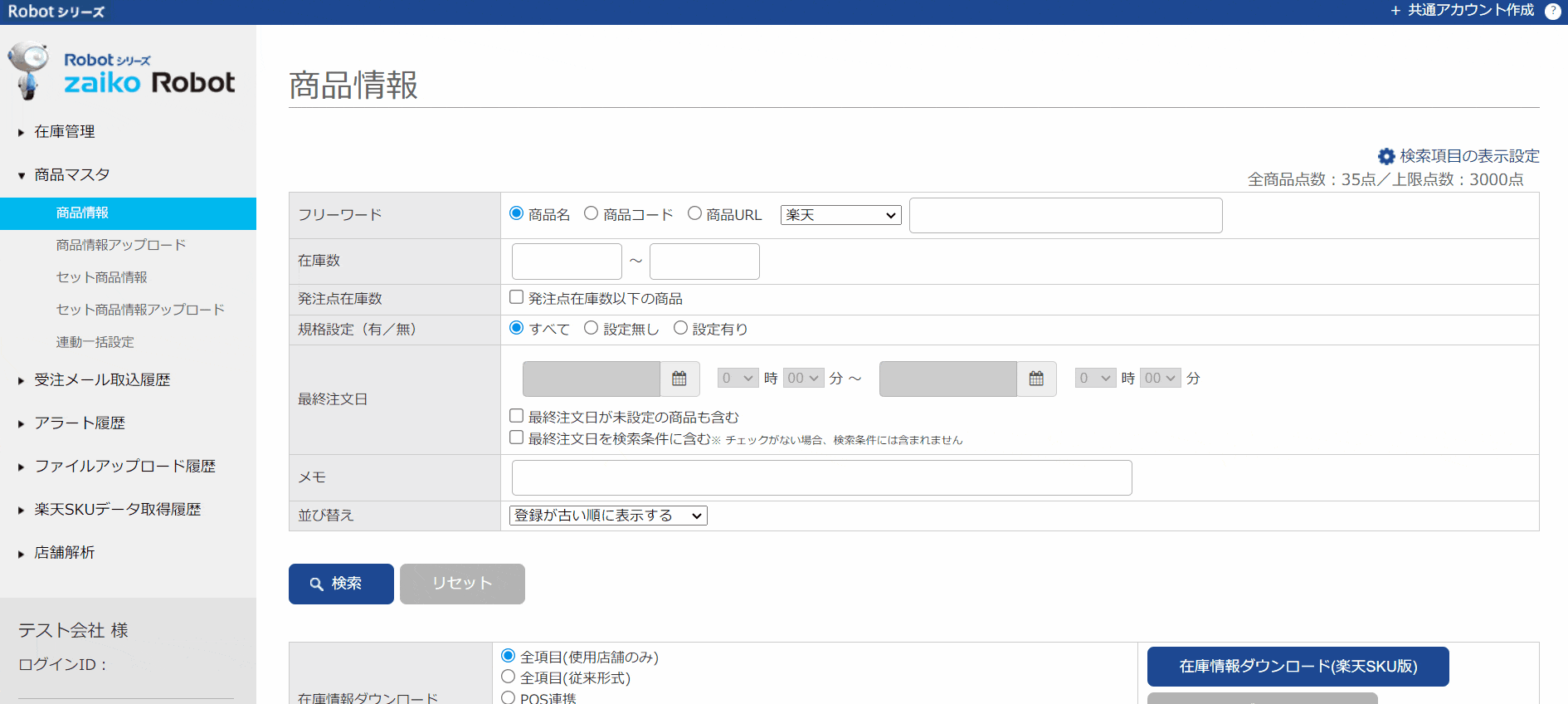
- ①zaiko Robot管理画面にログイン
②商品マスタの「商品情報アップロード」をクリック
③「モールカート形式」タブをクリック
④「楽天SKU版アップロード」のECサイト:「楽天店舗」を選択
既存商品の「zaiko Robotコード」を生成ルールに基づいた値に上書きしたい場合のみ「□既存商品のzaiko Robotコードを更新する(選択された楽天店舗のみ)」にチェック
⑤商品コードの統一:店舗ごとに商品コードを統一している場合「◯統一する」をクリック
店舗ごとにコードが統一されていない場合「◯統一しない」をクリック
※「◯統一する」を選択した場合は、楽天の情報が他のモール・カートにコピーされます。
⑥「◯統一する」を選択している場合、「統一したい店舗」を選択 全店舗統一されている場合、「全てチェック」ボタンをクリック
「◯統一する」の選択先店舗の既存商品の値を上書きしたい場合のみ「□既存商品のzaiko Robotコードを更新する(選択した店舗)」のチェック
⑦「ファイル選択」から「dl-normal-item.csv」を選択
⑧アップロード
商品情報アップロード方法
商品情報アップロードは、楽天の「dl-item.csv」、Yahoo!の「data.csv」、au PAY マーケットの「item.csv」を
アップロードする場所となります。
アップロード時の選択できる条件設定につきましては「こちら」をご確認ください。
規格(バリエーション)有り商品が含まれる場合は、
楽天SKU移行前・au PAY マーケットは「規格情報アップロード」も必要となります。
規格情報のアップロード方法につきましては「こちら」をご確認ください。
Yahoo!につきましてはYahoo!CSVの「data.csv」内に規格(バリエーション)情報も含まれているため、
「商品情報アップロード」からのアップロードのみで登録は完了となります。
-min.gif)
-
①zaiko Robot管理画面にログイン
②商品マスタの「商品情報アップロード」をクリック
③「モール・カート形式CSV」のタブを選択
④「商品情報アップロード」
⑤ECサイトを選択
⑥商品コード:店舗ごとに商品コードを統一している場合「◯統一する」をクリック
店舗ごとにコードが統一されていない場合「◯統一しない」をクリック
※「◯統一する」を選択した場合は、CSVの商品情報が他のモール・カートにコピーされます。
⑦「◯統一する」を選択している場合、「統一したい店舗」を選択
全店舗統一されている場合、「全てチェック」ボタンをクリック
※ECサイトに指定した店舗以外にチェックが入っていることをご確認ください。
⑧「ファイル選択」からCSVを選択
⑨アップロード
規格データアップロード方法
規格データアップロードでは、楽天の「dl-select.csv」、au PAY マーケットの「stock.csv」を
アップロードすることが可能となります。
アップロード時の選択できる条件設定につきましては「こちら」をご確認ください。
-min.gif)
- ①zaiko Robot管理画面にログイン
②「商品マスタ」をクリック
③「商品情報アップロード」をクリック
④「モール・カート形式CSV」タブをクリック
⑤「規格データアップロード」
⑥「ECサイト」:該当店舗を選択
⑦「商品コード」:該当するものを選択
⑧「ファイル選択」からモール・カート形式CSVを選択
⑨「アップロード」ボタンをクリック
⑩「登録」ボタンをクリック
モール・カート形式CSVのアップロード条件について
モール・カート形式CSVをアップロードする際、アップロード条件の設定が必要です。
| 項目名 | |
|---|---|
| ECサイト | 「楽天店舗」「Yahoo!店舗」「au PAYマーケット店舗」から該当する店舗を選択 |
| 商品コードの統一 | 「◯統一する」「◯統一しない」から該当するものを選択 アップロードする際に、他の店舗にCSVの商品情報をコピーして登録するかしないかを選択することが可能となります。 全店舗に商品情報をコピーしたい場合:「◯統一する」を選択、「すべてチェック」ボタンをクリック ※アップロードするCSVの店舗にはチェックが入りませんが、そのままで問題ございません。 一部店舗に商品情報をコピーしたい場合:「◯統一する」を選択、コピーしたい店舗のチェックボックスにチェック 商品情報をコピーしない場合:「◯統一しない」を選択 モール・カート形式CSVを「◯統一する」でアップロードした場合の 各モール・カートに登録される商品情報につきましては以下URLをご確認ください。 https://www.hunglead.com/zaiko-robot-manual/mall-csv-code-copy.html |
| 商品単価設定 ※楽天SKU版アップロード版のみ |
規格(バリエーション)有り商品登録時、zaiko Robotに登録する商品単価を最大値にしたい場合:全SKUの価格の内、最大値を設定 規格(バリエーション)有り商品登録時、zaiko Robotに登録する商品単価を最小値にしたい場合:全SKUの価格の内、最小値を設定 |
zaiko Robot形式CSVについて
編集したzaiko Robot形式CSVをアップロードする画面になります。
zaiko Robot形式CSVにつきましては以下URLをご確認ください。
https://www.hunglead.com/zaiko-robot-manual/su-csv-item-regist.html
zaiko Robot形式CSVアップロード方法
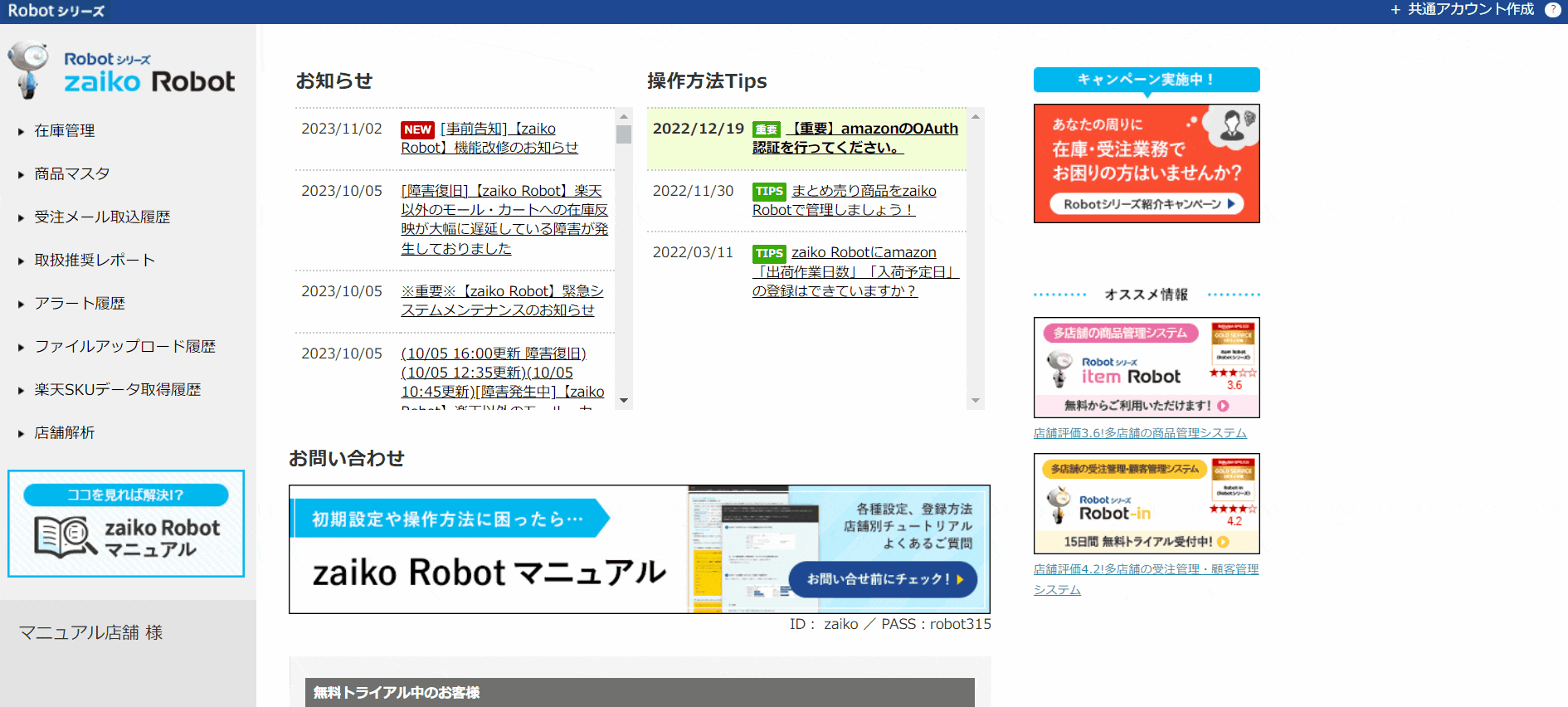
- ①zaiko Robot管理画面にログイン
②「商品マスタ」をクリック
③「商品情報アップロード」をクリック
④「zaiko Robot形式CSV」タブをクリック
⑤該当する「ファイル形式」を選択
「在庫数の反映」:該当するものを選択
※詳細につきましては「こちら」をご確認ください。
⑥「ファイル選択」から編集したCSVを選択
⑦「アップロード」ボタンをクリック
⑧「登録」ボタンをクリック
※「◯規格情報」も上記手順でアップロードお願いいたします。
zaiko Robot形式CSVのアップロード条件について
zaiko Robot形式CSVをアップロードする際、アップロード条件の設定が必要です。
| 項目名 | |
|---|---|
| アップロードするファイルを選択してください | 該当するCSVタイプを選択 「zr_item.csv」をアップロードする場合:「◯商品情報」を選択 ※CSVダウンロード時に「□au Wowma!の管理用IDを含まない」のチェックを入れていた場合はチェック。 ※CSVダウンロード時に「□セット商品を含める」にチェックを入れていた場合はチェック。 「zr_select.csv」をアップロードする場合:「◯規格情報」を選択 ※CSVダウンロード時に「□セット商品を含める」にチェックを入れていた場合はチェック。 |
| zaiko Robot形式CSVの形式選択 | 「zaiko Robot形式CSVダウンロード(楽天SKU版)」ボタンをクリックしてダウンロードした場合:「◯zaiko Robot形式のSKU対応版」を選択 「zaiko Robot形式CSVダウンロード※」ボタンをクリックしてダウンロードした場合:「◯zaiko Robot形式の従来版」を選択 |
| 在庫数を【各ストア】と【zaiko Robot】に反映する | アップロードするCSVに登録されている在庫数が各モール・カートとzaiko Robotに反映されます。 ※店舗の連動設定がoffの場合は、モール・カート側には反映されません。 |
| 在庫数を【zaiko Robot】にのみ反映する | アップロードするCSVに登録されている在庫数がzaiko Robotにのみ反映されます。 |
| 在庫数を反映しない | アップロードするCSVに在庫数を登録していても、在庫数は反映されません。 |
2025年10月20日更新
